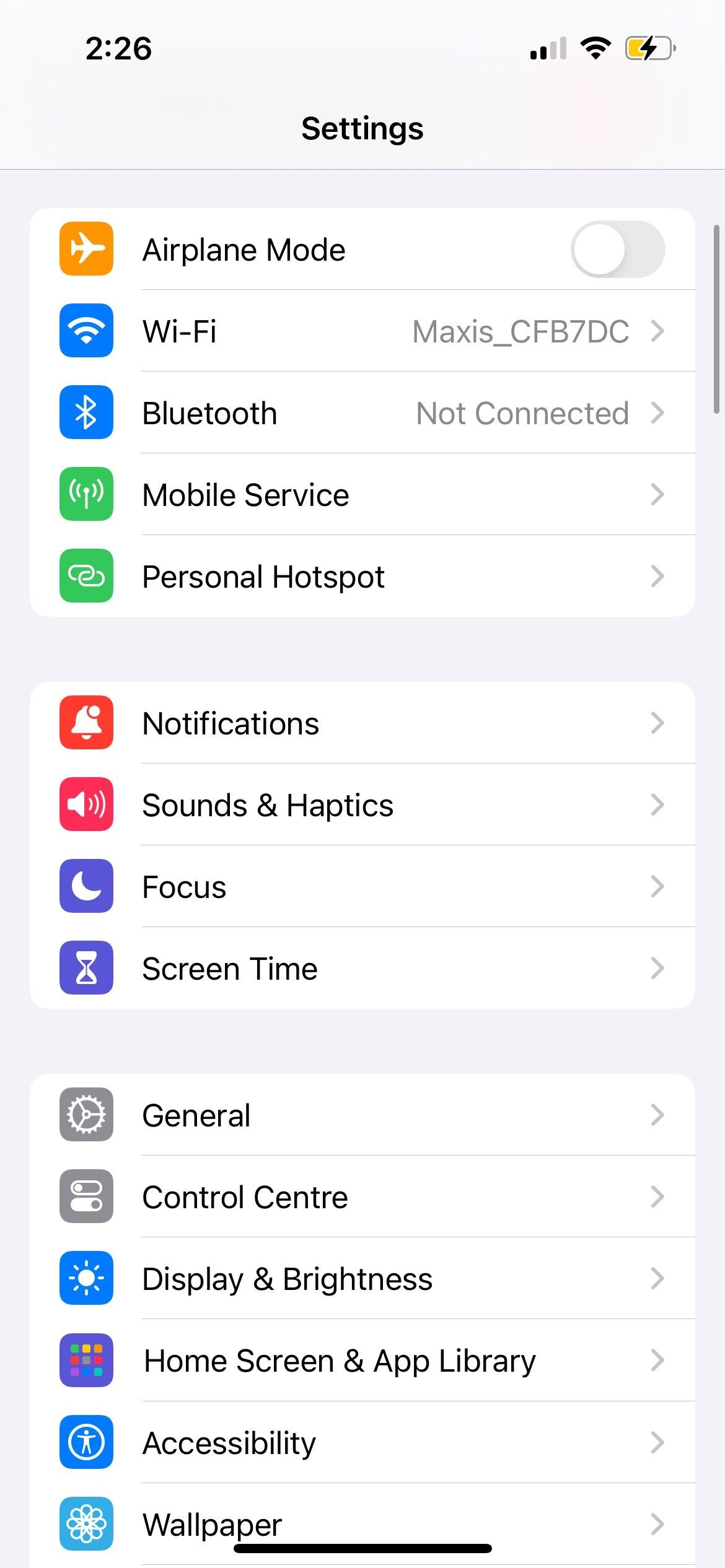Contents
Danh sách liên hệ trên iPhone của bạn thường rơi vào tình trạng lộn xộn tương tự như các vòng kết nối trên mạng xã hội. Từ một vài người quen, danh sách này dần dần trở thành một “quốc gia” riêng. Việc xóa một liên hệ đơn lẻ trên điện thoại rất dễ dàng, nhưng đến một ngày bạn sẽ tìm cách xóa nhiều liên hệ cùng một lúc.
Bài viết này sẽ hướng dẫn bạn nhiều cách xóa nhiều liên hệ trên iPhone để sắp xếp danh sách liên hệ của bạn một cách hiệu quả.
Cách Xóa Một Liên Hệ Đơn Lẻ Trên iOS
Việc xóa một liên hệ đơn lẻ trên iPhone rất đơn giản:
- Mở Contacts và nhấn vào tên của liên hệ bạn muốn xóa.
- Nhấn Edit ở góc trên bên phải màn hình.
- Cuộn xuống và nhấn Delete Contact, sau đó nhấn lại Delete Contact để xác nhận.
Tuy nhiên, khác với Android, iOS không có tính năng chạm nhanh nào cho phép bạn xóa hàng loạt liên hệ không mong muốn. Vì vậy, chúng ta sẽ tìm cách khắc phục hạn chế này bằng phương pháp tương tự và các ứng dụng của bên thứ ba.
Cách Xóa Nhiều Liên Hệ Trên iPhone
Cách nhanh nhất để xóa nhiều liên hệ cùng một lúc là sử dụng phương pháp kéo hai ngón tay trên một nhóm liên hệ. Đây là cách thực hiện:
- Mở ứng dụng Phone và chọn Contacts.
- Cuộn đến nhóm liên hệ bạn muốn xóa.
- Đặt hai ngón tay lên một liên hệ trong nhóm và giữ chúng trong khi di chuyển ngón tay lên hoặc xuống để chọn và đánh dấu các liên hệ kề cận.
- Thả ngón tay để hoàn tất việc chọn. Nếu muốn thêm liên hệ khác, lặp lại bước 3.
- Để xóa các liên hệ đã chọn, nhấn giữ một ngón tay lên bất kỳ liên hệ nào đã đánh dấu và chọn tùy chọn “Delete [X] Contacts” từ menu thả xuống. Ở đây “X” là số liên hệ bạn đã chọn.
- Xác nhận việc xóa bằng cách nhấn vào Delete X Contacts trong cửa sổ xác nhận.
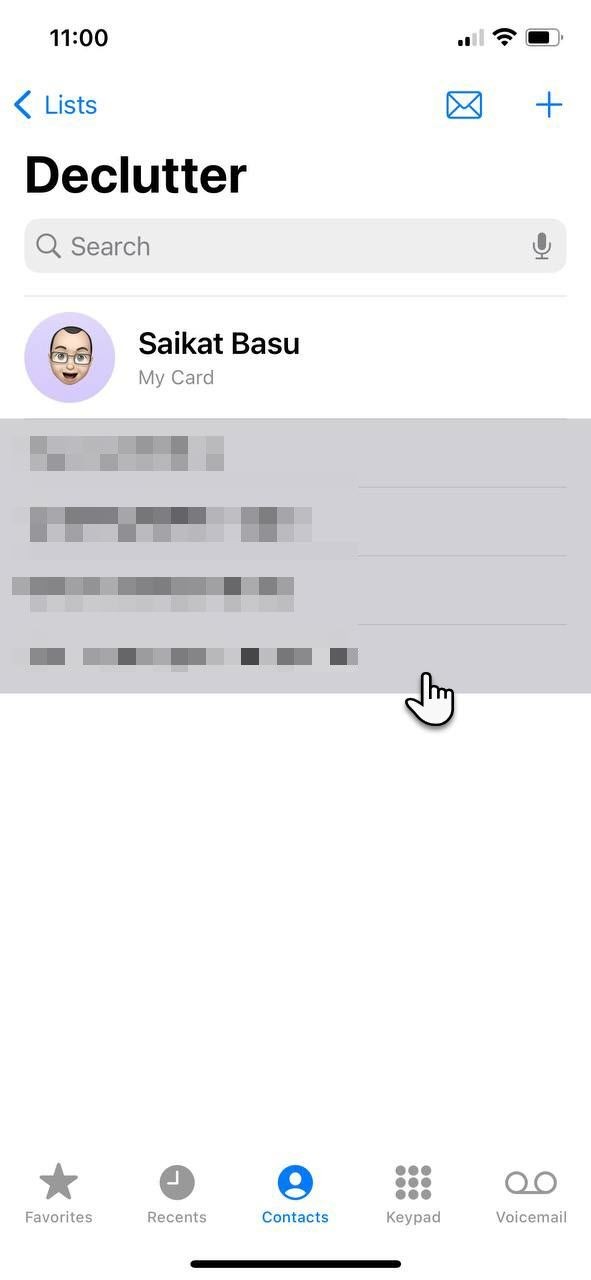 Chọn liên hệ trên iOS
Chọn liên hệ trên iOS
Mẹo: Phương pháp kéo hai ngón tay không cho phép bạn xóa các liên hệ không kề cận. Vì vậy, để sử dụng phương pháp kéo và xóa này hiệu quả hơn, bạn có thể sắp xếp các liên hệ bạn muốn xóa vào một danh sách liên hệ riêng trên iPhone.
Sử Dụng iCloud Để Xóa Nhiều Liên Hệ Trên iPhone
Bạn có thể không mang theo Mac hoặc là người dùng Windows. Trong trường hợp đó, bạn có thể dễ dàng đăng nhập vào tài khoản iCloud từ bất kỳ trình duyệt web nào và xóa nhiều liên hệ cùng một lúc.
- Đăng nhập vào iCloud.com với Apple ID của bạn.
- Nhấp vào biểu tượng Contacts. Cuộn xuống danh sách và chọn lọc đánh dấu các liên hệ bạn muốn xóa bằng cách giữ phím Control trên bàn phím Windows.
- Nhấp vào biểu tượng Settings (bánh răng) ở góc dưới bên trái màn hình. Chọn Delete từ menu bật lên.
- Một cửa sổ xác nhận sẽ xuất hiện. Chọn Delete một lần nữa để xác nhận việc xóa các liên hệ.
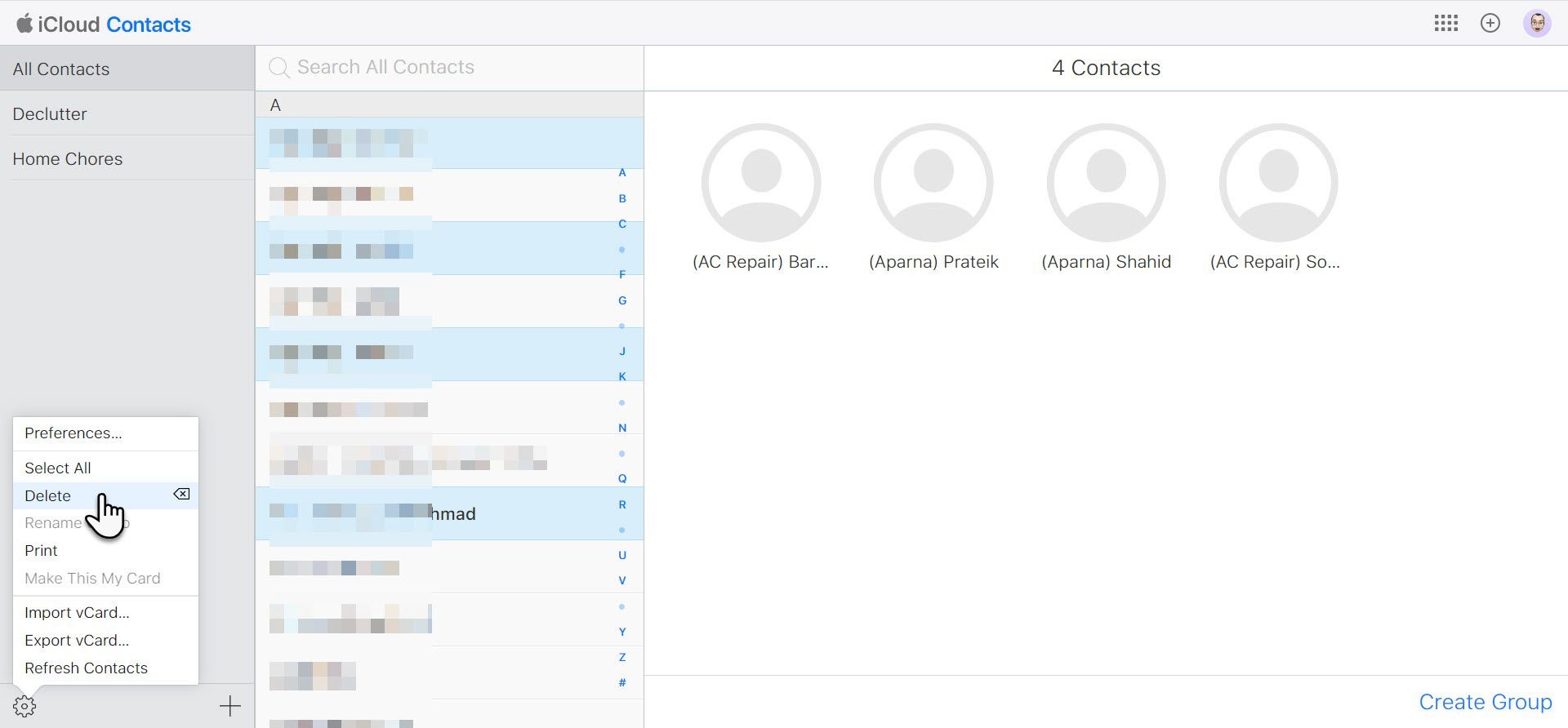 Chọn liên hệ trên iCloud để xóa
Chọn liên hệ trên iCloud để xóa
Sau khi thực hiện, tất cả các liên hệ của bạn sẽ lại đồng bộ với tất cả các thiết bị chia sẻ tài khoản iCloud này.
Sử Dụng Ứng Dụng Để Xóa Nhiều Liên Hệ
Hai phương pháp trên yêu cầu bạn phải thực hiện một số bước phức tạp. Nếu bạn thấy điều này khó khăn, hãy sử dụng ứng dụng của bên thứ ba để xóa liên hệ hàng loạt trên iPhone.
Dưới đây là hai ứng dụng quản lý liên hệ mà bạn có thể tải về từ App Store.
1. Groups
Groups là một ứng dụng được đánh giá cao có thể thực hiện việc xóa liên hệ hàng loạt. Một trong những tính năng miễn phí là cách nhanh chóng để xóa liên hệ, trong khi các tính năng nâng cao khác được mở khóa thông qua mua hàng trong ứng dụng. Hạn chế này không phải là vấn đề khi bạn chỉ muốn xóa hàng loạt để có danh sách liên hệ sạch hơn.
Lưu ý rằng phiên bản miễn phí của Groups có quảng cáo.
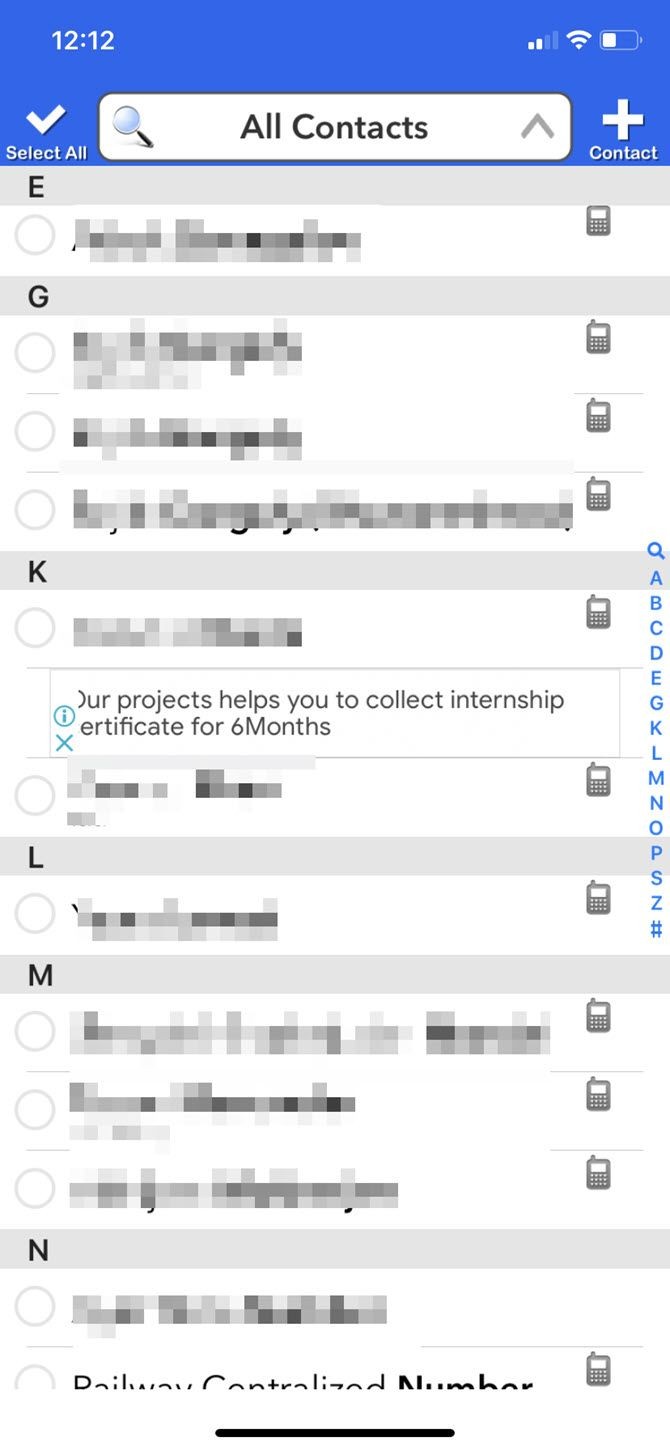 Ảnh chụp màn hình ứng dụng Groups trên iPhone
Ảnh chụp màn hình ứng dụng Groups trên iPhone
Để xóa hàng loạt liên hệ với ứng dụng Groups:
- Cài đặt và mở ứng dụng Groups trên iPhone của bạn.
- Bỏ qua màn hình giới thiệu và cho phép Groups truy cập vào danh sách liên hệ của bạn khi được yêu cầu.
- Chọn All Contacts từ danh sách Groups.
- Cuộn qua danh sách liên hệ và đánh dấu những liên hệ bạn muốn xóa bằng cách nhấn vào vòng tròn bên trái tên của họ.
- Nhấn Choose Action ở trên cùng và nhấn vào Delete Contacts từ menu.
- Xác nhận lại bằng cách nhấn vào Remove from my iPhone! để xóa các liên hệ đã chọn.
Tải về: Groups cho iOS (Miễn phí, có mua hàng trong ứng dụng)
2. Cleanup Duplicate Contacts
Cleanup Duplicate Contacts là một ứng dụng khác giúp làm sạch danh bạ mà bạn có thể sử dụng cho một trong nhiều chức năng của nó. Nó phân tích danh sách liên hệ của bạn và xóa hoặc hợp nhất các liên hệ trùng lặp. Nhưng nó cũng cung cấp cách đơn giản để chọn liên hệ và xóa chúng cùng một lúc.
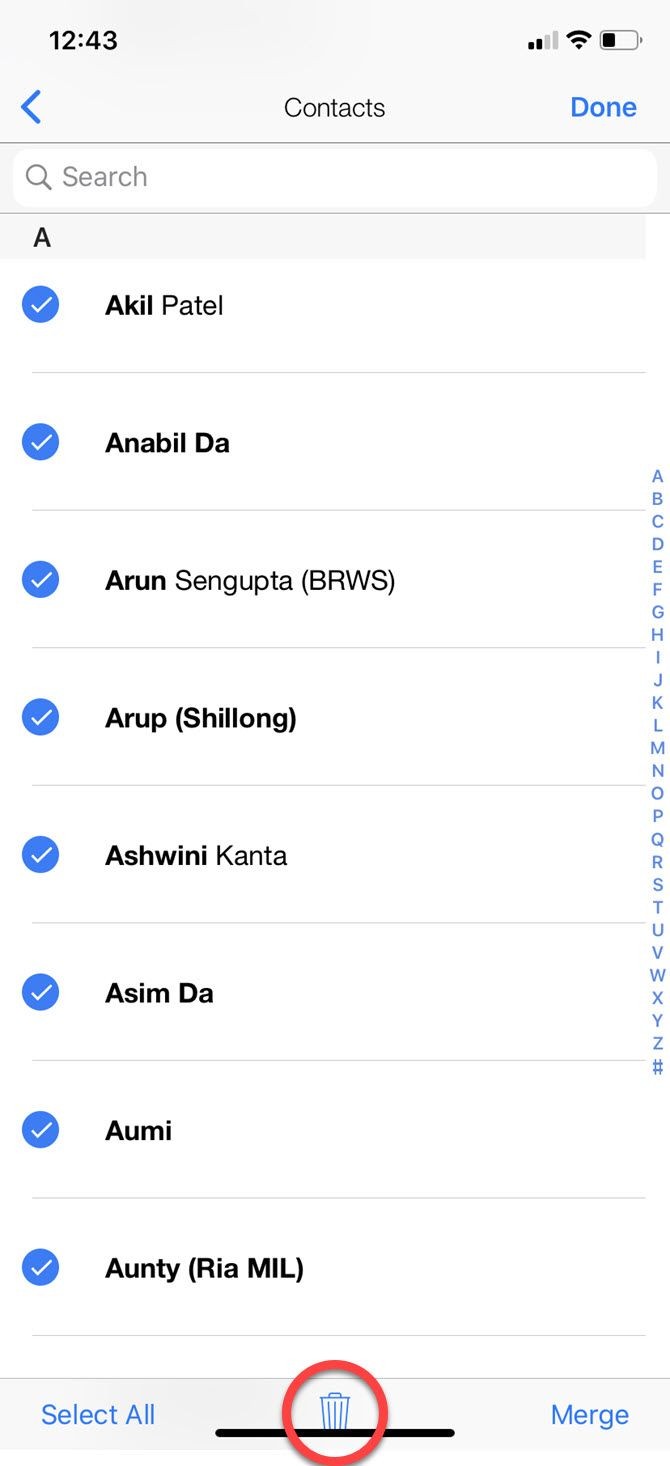 Ảnh chụp màn hình Cleanup Duplicate Contacts
Ảnh chụp màn hình Cleanup Duplicate Contacts
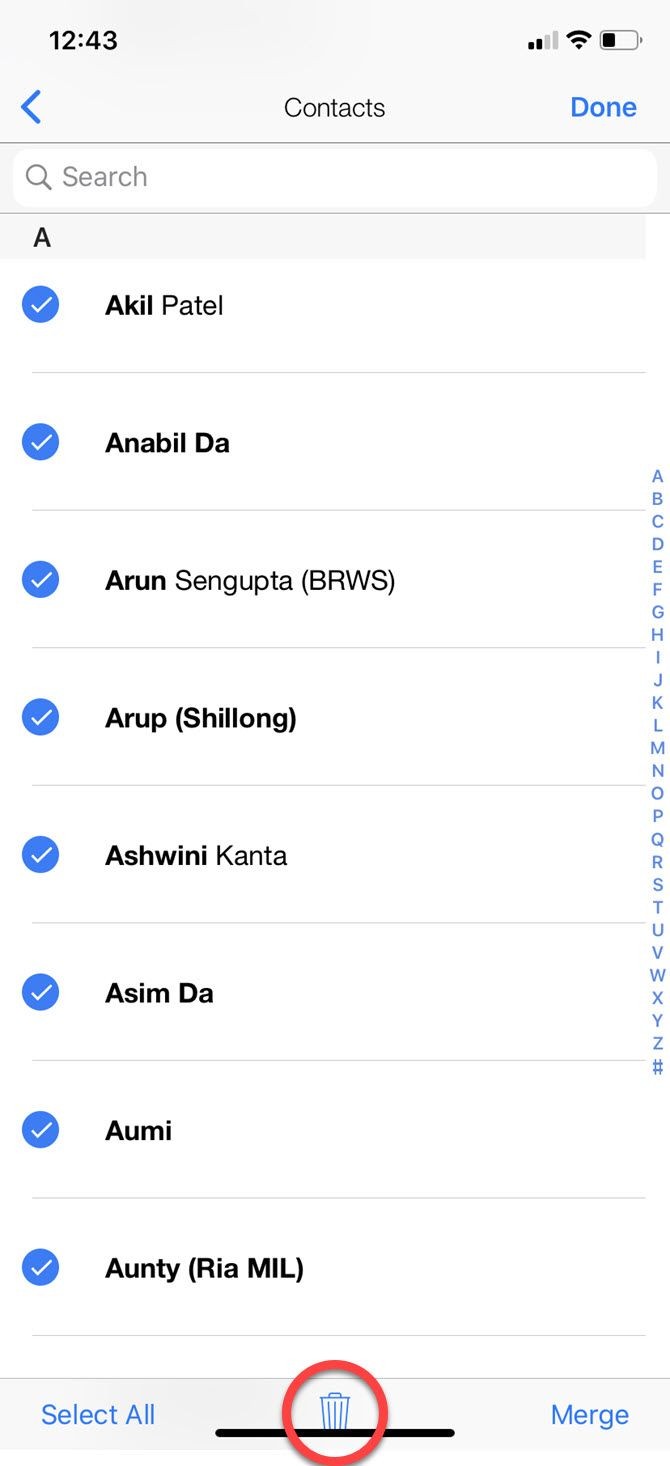 Ảnh chụp màn hình Cleanup Duplicate Contacts
Ảnh chụp màn hình Cleanup Duplicate Contacts
Để nhanh chóng xóa liên hệ với ứng dụng Cleanup Duplicate Contacts:
- Cài đặt và mở ứng dụng Cleanup Duplicate Contacts. Cho phép ứng dụng truy cập vào danh sách liên hệ của bạn.
- Nhấn vào Contacts. Tiếp theo, nhấn vào biểu tượng Pencil để chỉnh sửa danh sách. Sau đó cuộn xuống danh sách và chọn các liên hệ cần xóa.
- Nhấn vào biểu tượng Delete ở cuối danh sách. Xác nhận việc xóa.
Tải về: Cleanup Duplicate Contacts cho iOS (Miễn phí, có mua hàng trong ứng dụng)
Tất nhiên, hai ứng dụng này không phải là những ứng dụng iPhone của bên thứ ba duy nhất có thể thực hiện công việc này. Bất kỳ ứng dụng quản lý liên hệ nào có khả năng cũng có thể xử lý tính năng thiếu sót này trên iPhone.
Sau khi thực hiện các bước trên, bạn nên kiểm tra lại danh sách liên hệ của mình để đảm bảo rằng tất cả các liên hệ không mong muốn đã được xóa. Nếu có bất kỳ sai sót nào, bạn nên khôi phục lại các liên hệ đã xóa trên iPhone ngay lập tức.
1. Tôi có thể xóa nhiều liên hệ trên iPhone mà không cần ứng dụng của bên thứ ba không?
Có, bạn có thể sử dụng phương pháp kéo hai ngón tay trên ứng dụng Phone hoặc sử dụng iCloud để xóa nhiều liên hệ mà không cần ứng dụng của bên thứ ba.
2. Làm thế nào để khôi phục liên hệ đã xóa trên iPhone?
Bạn có thể khôi phục liên hệ đã xóa bằng cách sử dụng iCloud hoặc các ứng dụng khôi phục dữ liệu. Tham khảo hướng dẫn chi tiết tại đây.
3. Tôi có thể xóa liên hệ không kề cận bằng phương pháp kéo hai ngón tay không?
Không, phương pháp kéo hai ngón tay chỉ cho phép bạn xóa các liên hệ kề cận. Để xóa các liên hệ không kề cận, bạn nên sử dụng iCloud hoặc ứng dụng của bên thứ ba.
4. Tôi có nên xóa tất cả liên hệ trước khi bán điện thoại không?
Có, việc xóa tất cả liên hệ và dữ liệu khác là một bước quan trọng để bảo vệ quyền riêng tư của bạn trước khi bán hoặc tặng điện thoại.
5. Ứng dụng nào tốt nhất để xóa liên hệ hàng loạt trên iPhone?
Cả Groups và Cleanup Duplicate Contacts đều là những lựa chọn tốt. Groups phù hợp cho việc xóa hàng loạt, trong khi Cleanup Duplicate Contacts còn giúp bạn xóa hoặc hợp nhất các liên hệ trùng lặp.
6. Làm thế nào để sắp xếp danh sách liên hệ trên iPhone?
Bạn có thể sắp xếp danh sách liên hệ bằng cách tạo các nhóm liên hệ hoặc sử dụng các ứng dụng quản lý liên hệ để phân loại và sắp xếp chúng một cách hiệu quả.
7. Tôi có thể xóa liên hệ trên iPhone từ máy tính không?
Có, bạn có thể đăng nhập vào iCloud từ máy tính và xóa liên hệ từ đó. Các thay đổi sẽ đồng bộ với iPhone của bạn.
Khi Nào Nên Xóa Hàng Loạt Tất Cả Liên Hệ?
Quản lý danh bạ là một thói quen kỹ thuật số khác có thể giúp hoặc làm giảm năng suất của bạn. Đúng là dễ dàng tìm số điện thoại bằng cách tìm kiếm trên thiết bị của bạn, nhưng tại sao lại giữ những số không cần thiết và gây nhầm lẫn? Chúng thậm chí có thể gợi lại những kỷ niệm không tốt.
Quản lý liên hệ tốt hơn với một danh sách gọn gàng hơn.
Việc xóa hàng loạt liên hệ cũng là một bước bảo mật đơn giản. Bạn nên xóa các số nhạy cảm trước khi cho mượn thiết bị của mình cho ai đó hoặc truyền lại cho thành viên gia đình. Trong bất kỳ trường hợp nào, luôn luôn khôn ngoan khi chọn giải pháp “hạt nhân” khi bạn truyền lại, tặng hoặc bán điện thoại cũ của mình.
Vì vậy, bạn nên bảo vệ quyền riêng tư của mình bằng cách xóa tất cả dữ liệu (bao gồm tất cả các liên hệ) từ iPhone hoặc iPad của bạn. Đăng xuất khỏi iCloud ngăn người khác truy cập dữ liệu bạn đã lưu ở đó. Và nếu bạn có điện thoại mới, tại sao không bắt đầu với những bước để có một điện thoại gọn gàng và tối giản.